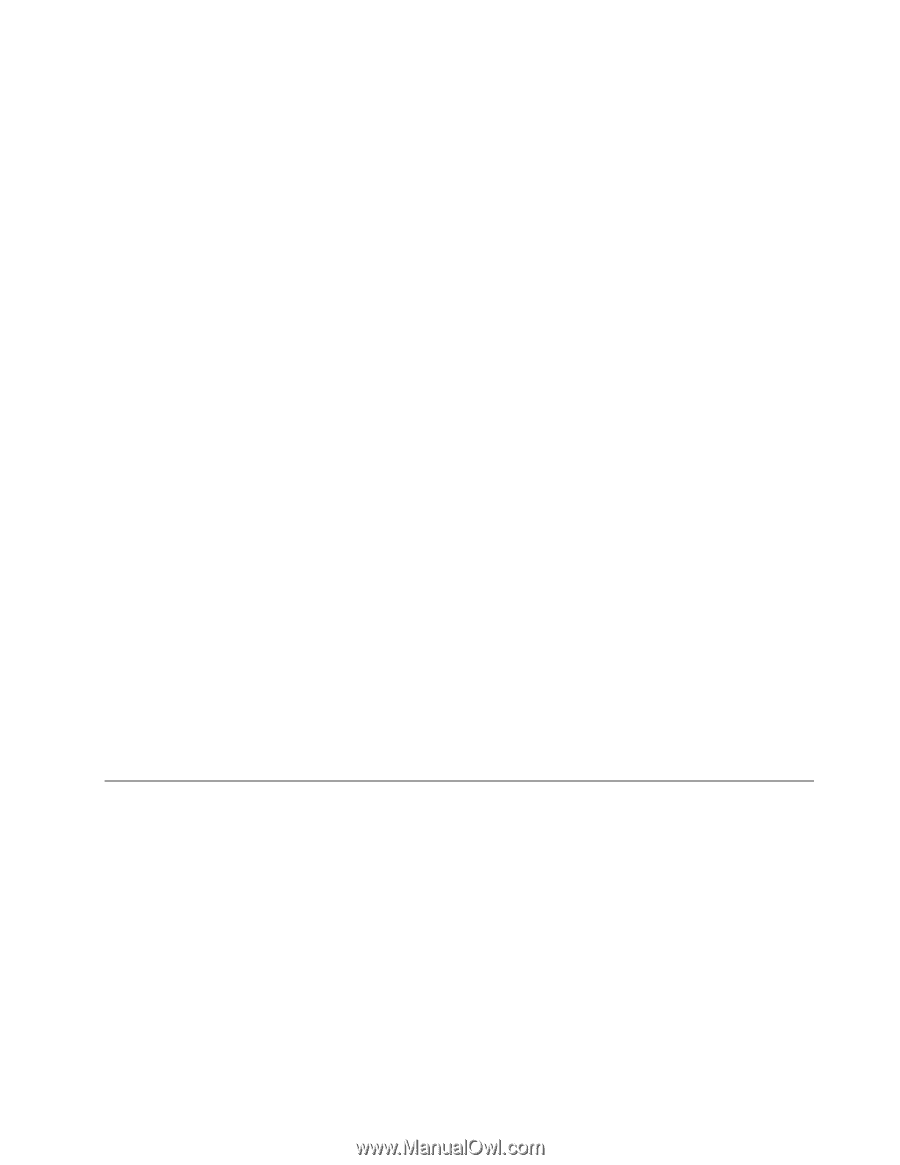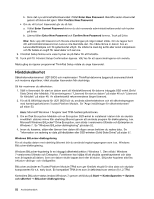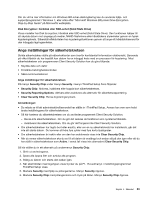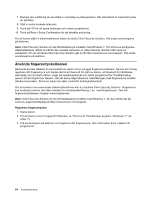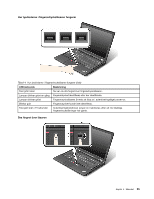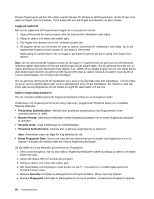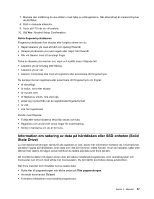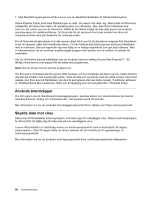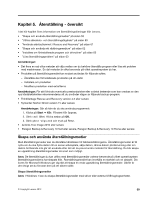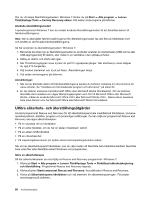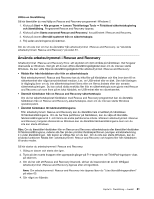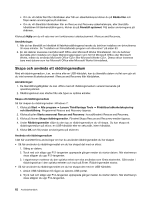Lenovo ThinkPad X230 (Swedish) User Guide - Page 75
Information om radering av data på hårddisken eller SSD-enheten (Solid State Drive)
 |
View all Lenovo ThinkPad X230 manuals
Add to My Manuals
Save this manual to your list of manuals |
Page 75 highlights
7. Markera den inställning du ska ställa in med hjälp av piltangenterna. När alternativet är markerat trycker du på Retur. 8. Ställ in önskade alternativ. 9. Tryck på F10 när du vill avsluta. 10. Välj Yes i fönstret Setup Confirmation. Sköta fingeravtrycksläsaren Fingeravtrycksläsaren kan skadas eller fungera sämre om du • Repar läsarens yta med ett hårt och spetsigt föremål • Skrapar på läsarens yta med nageln eller något hårt föremål • Rör vid läsaren med ett smutsigt finger Torka av läsarens yta med en torr, mjuk och luddfri trasa i följande fall: • Läsarens yta är smutsig eller fläckig. • Läsarens yta är våt. • Läsaren misslyckas ofta med att registrera eller autentisera ditt fingeravtryck. Du kanske inte kan registrera eller autentisera ditt fingeravtryck om fingret: • är skrynkligt • är strävt, torrt eller skadat • är mycket torrt • är fläckat av smuts, lera eller olja • skiljer sig mycket från när du registrerade fingeravtrycket • är vått • inte har registrerats Försök med följande: • Tvätta eller torka händerna rena från smuts och fukt. • Registrera och använd ett annat finger för autentisering. • Smörj in händerna om de är för torra. Information om radering av data på hårddisken eller SSD-enheten (Solid State Drive) Ju mer datoranvändningen sprids till alla aspekter av livet, desto mer information hanterar de. Informationen på datorn lagras på hårddisken, även data som inte bör komma i orätta händer. Innan du kasserar, säljer eller lämnar över datorn till någon annan behöver du radera alla data som finns på den. Att överlämna datorn till någon annan utan att radera installerad programvara, som operativsystem och licensavtal, kan till och med strida mot licensavtalen. Du bör därför kontrollera dessa avtalsvillkor. Det finns metoder som förefaller kunna radera data: • Flytta filer till papperskorgen och klicka sedan på Töm papperskorgen. • Använda kommandot Ta bort. • Formatera hårddisken med särskild programvara. Kapitel 4. Säkerhet 57